Πώς να ορίσετε την προτεραιότητα Wifi σε iOS και MacOS
Το Wi-Fi έχει γίνει τόσο κοινό που αρχίζουμε να το θεωρούμε δεδομένο. Η πρόσβαση στο Διαδίκτυο έχει βελτιωθεί παγκοσμίως με την εμφάνιση δικτύων Wi-Fi που επιτρέπουν στους χρήστες να αρπάζουν το Διαδίκτυο από τον αέρα. Σήμερα, οι δημόσιοι χώροι χωρίς δίκτυο Wi-Fi εξαφανίζονται γρήγορα.
Αλλά μερικές φορές, η ύπαρξη πάρα πολλών επιλογών Wi-Fi μπορεί να καταλήξει να βλάπτει την ταχύτητα του διαδικτύου σας. Αυτό συμβαίνει επειδή κάθε Wi-Fi έχει τις δικές του ιδιαιτερότητες σε σχέση με τη συσκευή σας. Το ένα μπορεί να έχει καλύτερη κάλυψη ενώ το άλλο μπορεί να έχει ανώτερη ταχύτητα. Εάν επισκέπτεστε συχνά ένα μέρος που έχει πολλές συνδέσεις Wi-Fi, ίσως είναι καλή ιδέα να τις δώσετε προτεραιότητα.
Τα περισσότερα λειτουργικά συστήματα έχουν κάποιο είδος δυνατότητας που δίνει προτεραιότητα στο δίκτυο Wi-Fi σύμφωνα με διάφορους υπολογισμούς. Αυτό ισχύει επίσης για τα macOS και iOS. Ας πούμε ότι εργάζεστε σε ένα κτίριο γραφείων με δίκτυα Wi-Fi σε κάθε όροφο. Είναι απολύτως πιθανό η συσκευή σας να τείνει να χρησιμοποιεί το δίκτυο που βρίσκεται κάτω από εσάς, ακόμα και αν η ισχύς του σήματος είναι καλύτερη με το Wi-Fi στο δάπεδο σας. Αυτό συμβαίνει επειδή το λειτουργικό σύστημα λαμβάνει υπόψη άλλους παράγοντες όπως η σταθερότητα και η διαθεσιμότητα του δικτύου.
Σε τέτοιες περιπτώσεις, είναι καλή ιδέα να δώσετε προτεραιότητα σε ορισμένα δίκτυα έναντι άλλων, για να διασφαλίσετε ότι έχετε την καλύτερη δυνατή σύνδεση. Θα θέλατε να μάθετε ότι υπάρχει ένας εγγενής τρόπος προτεραιότητας μιας σύνδεσης Wi-Fi σε υπολογιστές MAC. Ακόμα περισσότερο, μπορούμε να επεκτείνουμε αυτήν τη δυνατότητα σε συσκευές iOS - iPhone, iPad και iPod.
Πώς να δώσετε προτεραιότητα σε δίκτυα Wi-Fi σε macOS (MAC)
Η Apple είναι πρόθυμη να προσφέρει στους χρήστες της την καλύτερη δυνατή εμπειρία χρήστη. Σε σύγκριση με περισσότερα τεχνικά λειτουργικά συστήματα όπως τα Windows και το Android, όλες οι προσπάθειες της Apple επικεντρώνονται στη φιλικότητα προς το χρήστη. Αλλά κάτω από αυτό το όμορφο επίπεδο που κρατά τα περισσότερα πράγματα απλά, υπάρχουν μερικές κρυφές επιλογές που δεν διερευνώνται από τους περισσότερους χρήστες macOS και iOS.
Αυτό συμβαίνει με την ικανότητα της MAC να δίνει προτεραιότητα στη λίστα των αποθηκευμένων δικτύων. Όπως αποδεικνύεται, μπορείτε να δώσετε εντολή στο MAC σας να ακολουθήσει μια συγκεκριμένη παραγγελία όταν χρειάζεται σύνδεση Wi-Fi. Ακολουθώντας τις οδηγίες που παρουσιάζονται παρακάτω, θα μπορείτε να προκαθορίσετε τα δίκτυα που έχουν την υψηλότερη προτεραιότητα και να κάνετε τον υπολογιστή σας να ενεργήσει ανάλογα. Να τι πρέπει να κάνετε:
- Κάντε κλικ στο δίκτυο Wi-Fi από τη γραμμή μενού του Mac σας από το επάνω τμήμα της οθόνης. Από εκεί, πατήστε το Ανοίξτε τις προτιμήσεις δικτύου.
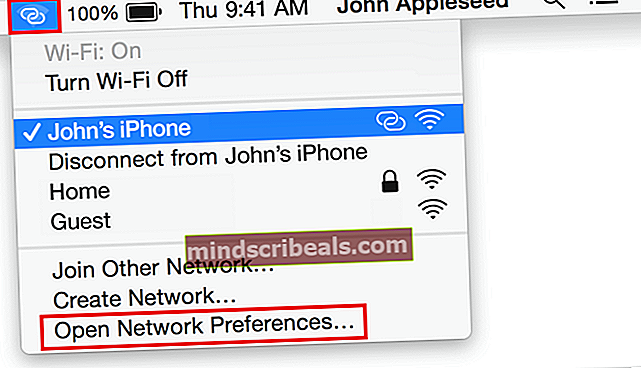 Σημείωση: Μπορείτε επίσης να ξεκινήσετε το Ρυθμίσεις εφαρμογή και κάντε κλικ στο Δίκτυο.
Σημείωση: Μπορείτε επίσης να ξεκινήσετε το Ρυθμίσεις εφαρμογή και κάντε κλικ στο Δίκτυο. - Τώρα κάντε κλικ στο Wi-Fi είσοδος από την αριστερή στήλη. Με Wi-Fi επιλεγμένο, κάντε κλικ στο Προχωρημένος.
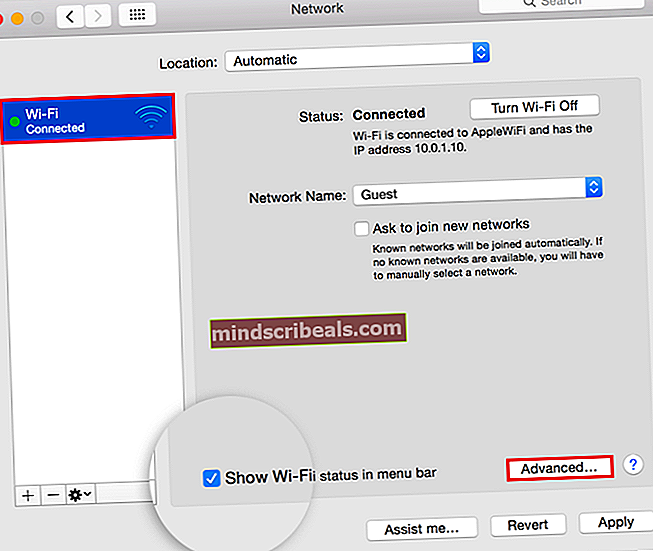
- Τώρα θα πρέπει να μπορείτε να δείτε μια στήλη δικτύων κάτω Προτιμώμενα δίκτυα. Η λίστα πρέπει να περιλαμβάνει όλα τα δίκτυα που έχουν αποθηκευτεί από το MAC και άλλη συσκευή που σχετίζεται με τον ίδιο λογαριασμό iCloud. Παρατηρήστε πώς υπάρχουν δύο κουμπιά (συν και πληνκάτω από τη στήλη. Κάντε κλικ σε ένα δίκτυο από τη λίστα και χρησιμοποιήστε τα δύο κουμπιά για να μετακινήσετε ένα δίκτυο πάνω ή κάτω.
 Σημείωση: Το δίκτυο στην κορυφή της λίστας έχει την υψηλότερη προτεραιότητα και ένα στο κάτω μέρος τη χαμηλότερη προτεραιότητα. Με αυτές τις πληροφορίες, παραγγείλετε τα δίκτυά σας με τη σειρά που προτιμάτε. Εάν θέλετε να αυξήσετε την προτεραιότητα ενός δικτύου, επιλέξτε το και πατήστε το σύμβολο συν μέχρι να το μετακινήσετε στην κορυφή. Σε περίπτωση που πρέπει να υποβαθμίσετε ένα δίκτυο, χρησιμοποιήστε το κουμπί μείον για να το μετακινήσετε στο κάτω μέρος.
Σημείωση: Το δίκτυο στην κορυφή της λίστας έχει την υψηλότερη προτεραιότητα και ένα στο κάτω μέρος τη χαμηλότερη προτεραιότητα. Με αυτές τις πληροφορίες, παραγγείλετε τα δίκτυά σας με τη σειρά που προτιμάτε. Εάν θέλετε να αυξήσετε την προτεραιότητα ενός δικτύου, επιλέξτε το και πατήστε το σύμβολο συν μέχρι να το μετακινήσετε στην κορυφή. Σε περίπτωση που πρέπει να υποβαθμίσετε ένα δίκτυο, χρησιμοποιήστε το κουμπί μείον για να το μετακινήσετε στο κάτω μέρος. - Μόλις τελειώσετε, πατήστε Εντάξει για να αποθηκευτούν οι ρυθμίσεις σας.
Προτεραιότητα δικτύων σε iOS (iPhone, iPad, iPod)
Δεδομένου ότι ένα iPhone είναι πολύ πιο επιρρεπές σε σύνδεση με λάθος Wi-Fi από έναν Mac, είναι σημαντικό να ενημερώσετε το iPhone σας για τις προτιμήσεις Wi-Fi. Λοιπόν, η αλήθεια είναι ότι δεν υπάρχει τρόπος να δοθεί προτεραιότητα στα δίκτυα Wi-Fi από μια συσκευή iOS. Είναι σίγουρα απογοητευτικό βλέποντας ότι η Apple αποφεύγει να εφαρμόσει έναν τρόπο να το κάνει από τις κινητές συσκευές τους.
Ευτυχώς, οι περισσότερες ρυθμίσεις και επιλογές προτιμήσεων κοινοποιούνται αυτόματα σε όλες τις συσκευές της Apple. Αυτό σημαίνει ότι οι συσκευές MAC και iOS θα ενημερώσουν και οι δύο τις προτιμήσεις τους καθώς τροποποιείτε μια ρύθμιση. Αυτό λειτουργεί προς όφελός μας, επειδή οποιαδήποτε προτεραιότητα δικτύου Wi-Fi που μπορούμε να κάνουμε σε MAC, θα υιοθετηθεί αυτόματα από τα iPhone, τα iPad και τα iPod μας. Το μόνο catch είναι ότι οι συσκευές πρέπει να χρησιμοποιούν το ίδιο Apple ID (λογαριασμός iCloud).
Με αυτές τις πληροφορίες, οι πιθανότητες είναι ότι το iPhone σας είναι ήδη ενημερωμένο με τις προτιμήσεις σας Wi-Fi εάν το ακολουθήσατε Μέθοδος 1 από ένα MAC. Αν το κάνατε, βεβαιωθείτε ότι και οι δύο συσκευές χρησιμοποιούν το ίδιο Apple ID.
Εάν δεν διαθέτετε MAC, έχετε μια άλλη ευκαιρία να ενημερώσετε τις προτιμήσεις Wi-Fi, αλλά είναι μάλλον περίεργο. Δοκιμάστε να πείσετε έναν φίλο / γνωστό που κατέχει MAC να σας επιτρέψει να συνδεθείτε με το Apple ID σας. Μόλις το κάνετε, ενημερώστε τις προτιμήσεις σας όπως κάναμε προηγουμένως Μέθοδος 1, αποθήκευση και αποσύνδεση. Οι νέες προτιμήσεις Wi-Fi θα πρέπει να ενημερώνονται στη συσκευή σας iOS μέσα σε λίγα λεπτά.
Γνωρίζω ότι αυτό φαίνεται πολύ περιοριστικό, και είναι πραγματικά. Αλλά μέχρι στιγμής αυτή είναι η μόνη μέθοδος ιεράρχησης των δικτύων Wi-Fi στο iOS.
Τύλιξε
Μέχρι στιγμής, αυτά είναι τα μόνα εφικτά βήματα προσαρμογής της προτεραιότητας δικτύου Wi-Fi σε MAC, iPhone, iPad ή iPod. Βλέποντας πόσο εύκολη είναι η όλη διαδικασία σε MAC, σας κάνει να αναρωτιέστε γιατί η Apple αρνείται να συμπεριλάβει μια παρόμοια λειτουργία στο iOS. Είναι μέρος ενός προγράμματος μάρκετινγκ που αποσκοπεί να σας αποτρέψει από την έξοδο από το οικοσύστημα της Apple; Δεν ξέρω πραγματικά, αλλά είναι απολύτως δυνατό.
Μέχρι να κυκλοφορήσει η Apple μια ενημέρωση (αν υπάρχει), δεν υπάρχει άλλος εγγενής τρόπος αλλαγής προτεραιοτήτων στις συσκευές Apple. Εάν βρήκατε αυτό το περιεχόμενο χρήσιμο ή γνωρίζετε έναν άλλο τρόπο τρίτου μέρους για να το επιτύχετε, ενημερώστε μας στην παρακάτω ενότητα σχολίων.

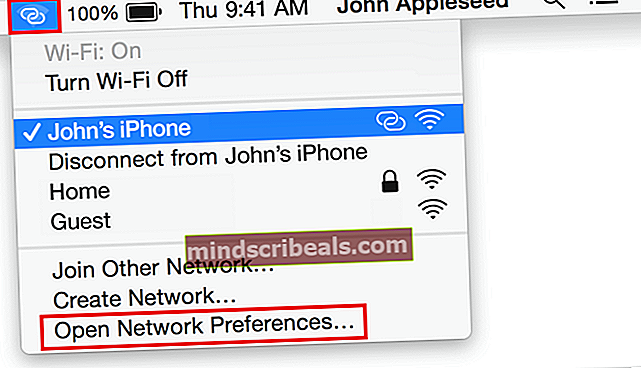 Σημείωση: Μπορείτε επίσης να ξεκινήσετε το Ρυθμίσεις εφαρμογή και κάντε κλικ στο Δίκτυο.
Σημείωση: Μπορείτε επίσης να ξεκινήσετε το Ρυθμίσεις εφαρμογή και κάντε κλικ στο Δίκτυο.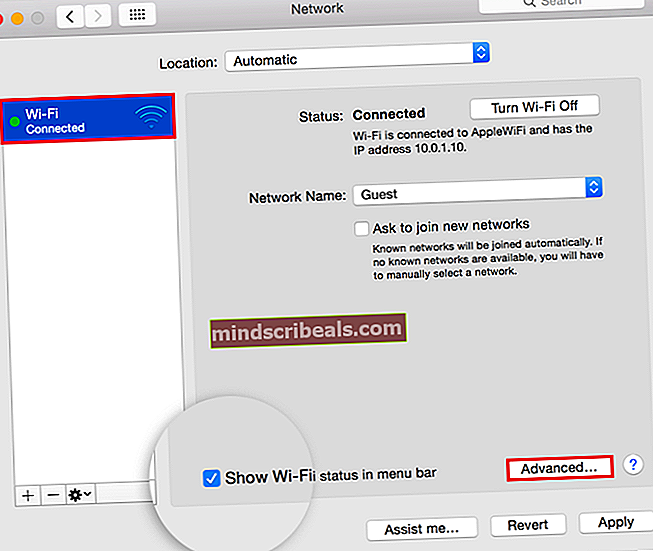
 Σημείωση: Το δίκτυο στην κορυφή της λίστας έχει την υψηλότερη προτεραιότητα και ένα στο κάτω μέρος τη χαμηλότερη προτεραιότητα. Με αυτές τις πληροφορίες, παραγγείλετε τα δίκτυά σας με τη σειρά που προτιμάτε. Εάν θέλετε να αυξήσετε την προτεραιότητα ενός δικτύου, επιλέξτε το και πατήστε το σύμβολο συν μέχρι να το μετακινήσετε στην κορυφή. Σε περίπτωση που πρέπει να υποβαθμίσετε ένα δίκτυο, χρησιμοποιήστε το κουμπί μείον για να το μετακινήσετε στο κάτω μέρος.
Σημείωση: Το δίκτυο στην κορυφή της λίστας έχει την υψηλότερη προτεραιότητα και ένα στο κάτω μέρος τη χαμηλότερη προτεραιότητα. Με αυτές τις πληροφορίες, παραγγείλετε τα δίκτυά σας με τη σειρά που προτιμάτε. Εάν θέλετε να αυξήσετε την προτεραιότητα ενός δικτύου, επιλέξτε το και πατήστε το σύμβολο συν μέχρι να το μετακινήσετε στην κορυφή. Σε περίπτωση που πρέπει να υποβαθμίσετε ένα δίκτυο, χρησιμοποιήστε το κουμπί μείον για να το μετακινήσετε στο κάτω μέρος.








